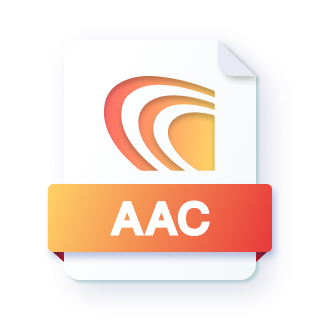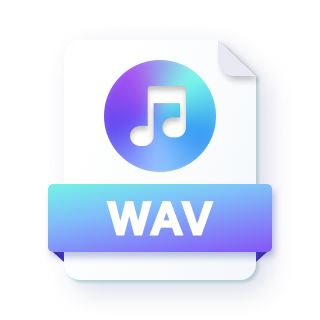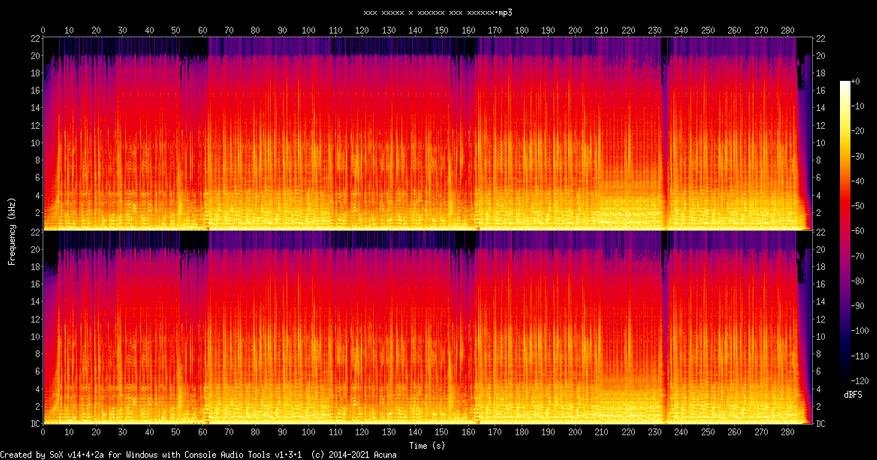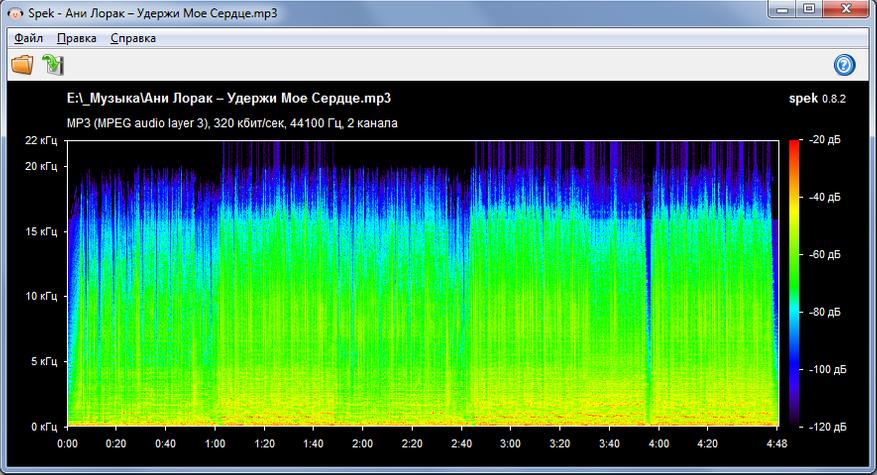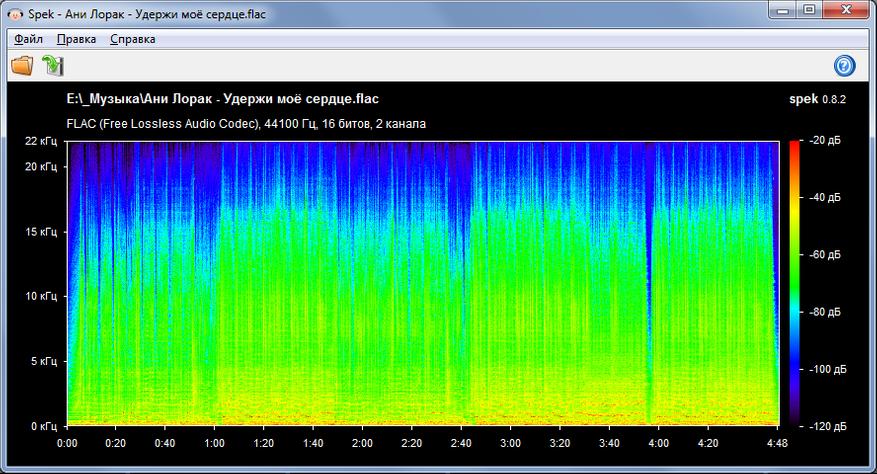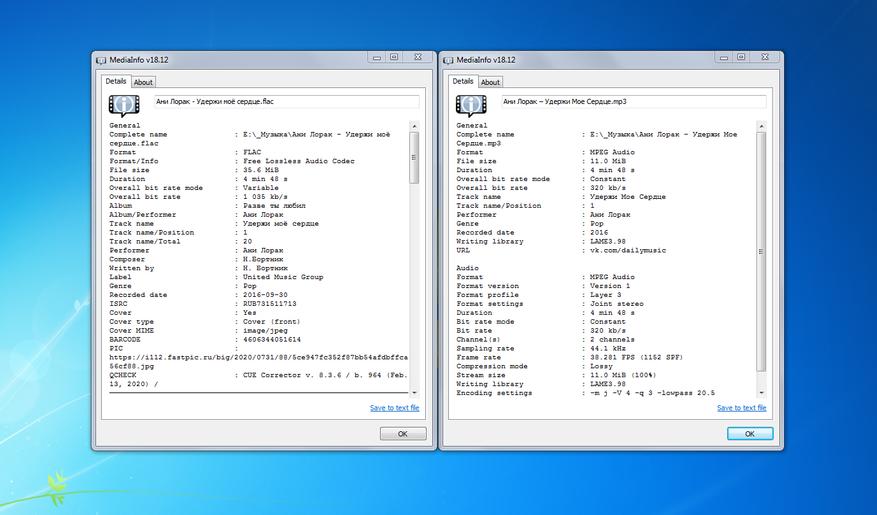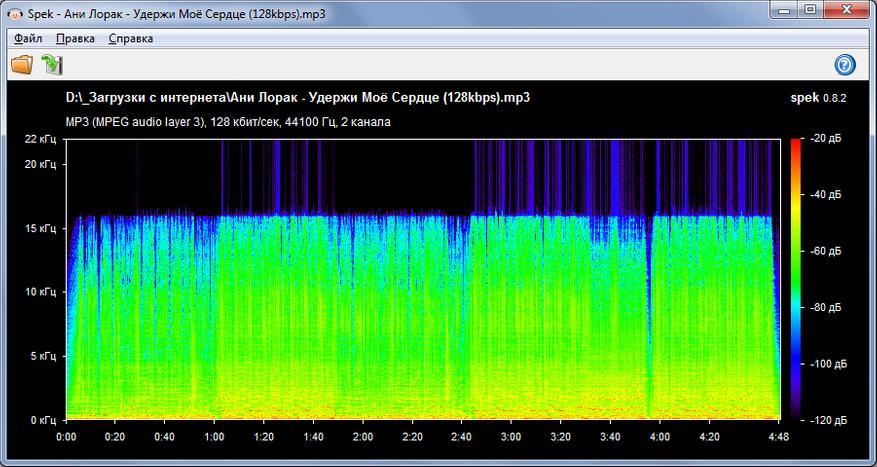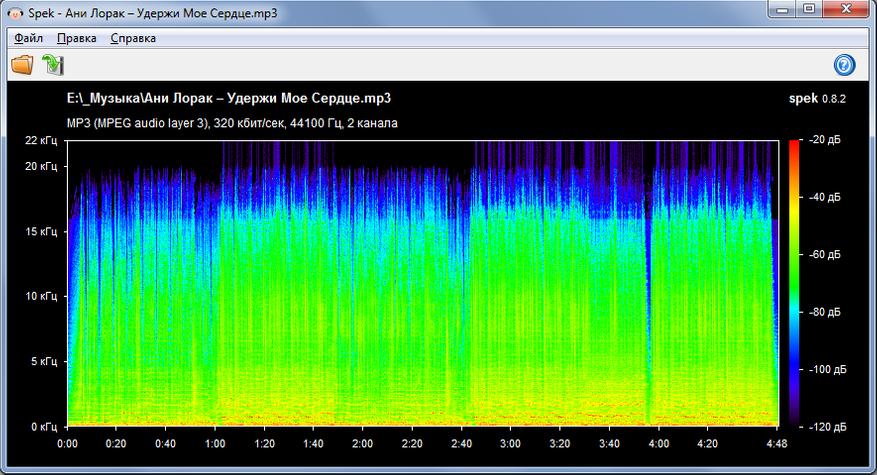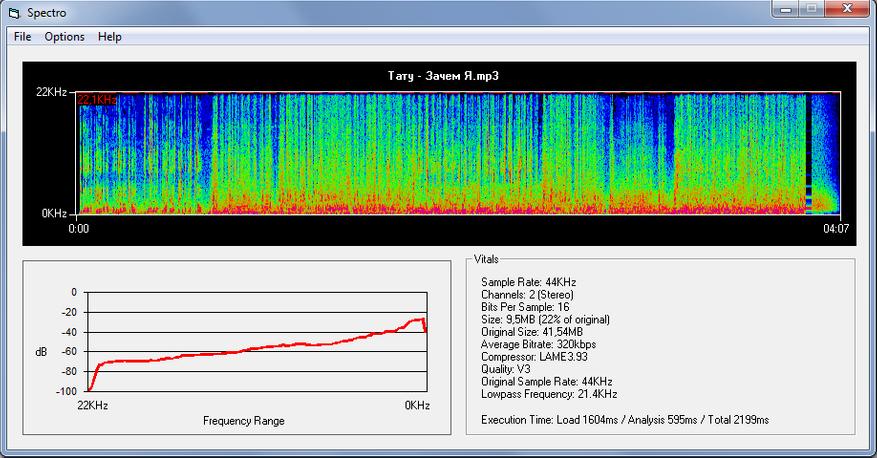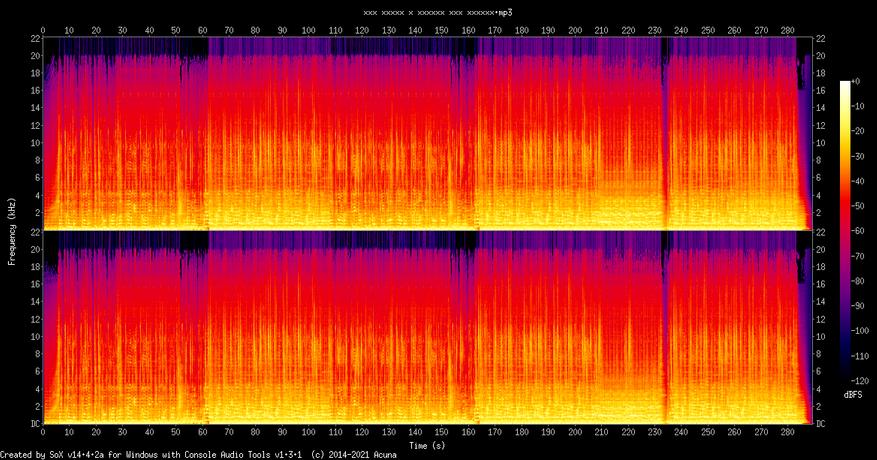Поддерживаемые типы файлов
4DDiG Online Audio Repair поддерживает mp3, aac, wav и другие популярные аудиоформаты.
-
MP3 Repair
Исправить все поврежденные файлы mp3, включая музыку, дубликаты и записи.
-
AAC Repair
Исправить музыкальные файлы AAC на таких платформах, как Apple iTunes, YouTube и других.
-
APE Repair
Исправить самый популярный формат цифровых музыкальных файлов APE с легкостью.
-
WAV Repair
Восстановить искаженный по какой-либо причине файл WAV.
-
AIFF Repair
Исправить поврежденные и не воспроизводящиеся видеофайлы AVI на компьютерах и съемных носителях.
-
DSD Repair
Не удалось воспроизвести DSD-файл с HD-треков? Пришло время для 4DDiG Online Audio Repair.
-
FLAC Repair
Файл FLAC поврежден во время загрузки или передачи? Используйте 4DDiG Online Audio Repair, чтобы начать исправление.
-
ALAC Repair
У вас проблемы с воспроизведением аудио в формате ALAC? Мы поможем вам воспроизвести его безупречно.
На чтение 5 мин. Просмотров 5.8k. Опубликовано 03.09.2019
Музыкальный файл может быть поврежден, если он не воспроизводится в медиаплеере. Прежде чем делать поспешные выводы, попробуйте воспроизвести аудиофайл на нескольких медиаплеерах. Однако вам, вероятно, потребуется восстановить музыкальный файл, если он не воспроизводится в VLC или любом другом медиаплеере. Вот как вы можете исправить поврежденные музыкальные файлы, которые не воспроизводятся.
Содержание
- Что делать, если ваши музыкальные файлы были повреждены
- 1. Восстановление поврежденных MP3 файлов онлайн
- 2. Проверьте MP3 Repair Tool
- 3. Ремонт музыкальных файлов с помощью All Media Fixer
- 4. Исправить музыкальные файлы с VLC
- Вам действительно нужно исправить поврежденные музыкальные файлы?
Что делать, если ваши музыкальные файлы были повреждены
- Восстановление поврежденных MP3 файлов онлайн
- Проверьте инструмент ремонта MP3
- Восстановление музыкальных файлов с помощью All Media Fixer
- Исправить музыкальные файлы с VLC
1. Восстановление поврежденных MP3 файлов онлайн
MP3 является одним из самых больших форматов файлов для музыки. Если вам нужно починить MP3, сайт MP3Repair.net, возможно, стоит отметить. Этот сайт включает в себя онлайн-утилиту для ремонта и редактирования MP3. Вот как вы можете восстановить музыку в формате MP3 на MP3Repair.net.
- Во-первых, нажмите здесь, чтобы открыть MP3Repair.net в вашем браузере.

-
Нажмите на кнопку Выбрать здесь файл MP3 на сайте.
Выберите MP3 и нажмите кнопку Открыть . - Затем нажмите кнопку Загрузить MP3 .
- Выберите параметр Восстановить продолжительность звука (время воспроизведения) .

- Нажмите кнопку Восстановить/отредактировать файл MP3 сейчас .
- После этого сайт несколько запутанно переключается на немецкий. Вы можете нажать оранжевую кнопку Deine neue MP3-Datei herunterladen (ваш новый файл MP3), чтобы загрузить файл.

– СВЯЗАННО: Загрузите музыкальный проигрыватель Plexamp для Windows 10
2. Проверьте MP3 Repair Tool
Кроме того, вы можете восстановить поврежденные MP3-файлы с помощью бесплатного MP3 Repair Tool. Это утилита, которая исправляет аудио файлы, удаляя кадры. Вы можете восстановить MP3 с помощью MP3 Repair Tool следующим образом.
- Нажмите Загрузить на этой веб-странице, чтобы сохранить ZIP-файл MP3 Repair Tool.
- Затем распакуйте ZIP-файл, выбрав mp3rt.zip в Проводнике и нажав кнопку Извлечь все . Нажмите Обзор , чтобы выбрать папку для извлечения, и нажмите кнопку Извлечь .

- Затем откройте окно программного обеспечения из извлеченной папки.

- Выберите путь к папке, включающей MP3, в раскрывающемся меню, а затем MP3 для восстановления.
- Установите флажок Удалить и введите 1 в качестве количества кадров для обработки.
- Нажмите кнопку Восстановить .
3. Ремонт музыкальных файлов с помощью All Media Fixer
Если вам нужно восстановить музыкальные файлы, которые не являются MP3, проверьте программное обеспечение All Media Fixer. Это программное обеспечение исправляет широкий спектр форматов аудиофайлов, таких как WMW, WMA, WAV, AVI и MP3. All Media Fixer не является бесплатной, но вы все равно можете использовать незарегистрированную версию, нажав Загрузить на этой веб-странице. Когда All Media Fixer запущен и работает, нажмите кнопку Добавить медиафайл , чтобы выбрать музыку, и нажмите Начать проверку и исправление .

– СВЯЗАННЫЕ: программные инструменты Jazz для Windows 10 для прослушивания и создания музыки
4. Исправить музыкальные файлы с VLC
Этот совет более конкретно предназначен для исправления поврежденных файлов WAV. VLC – это медиаплеер, но вы все еще можете восстанавливать WAV-аудио файлы с помощью инструмента Convert. Вот как вы можете исправить сломанную музыку WAV с помощью медиаплеера VLC.
- Сначала нажмите Загрузить VLC на этой странице. Откройте мастер настройки VLC, чтобы добавить программное обеспечение в Windows.
- Щелкните правой кнопкой мыши файл WAV, который нужно исправить, и выберите его, чтобы открыть его с помощью медиаплеера VLC.
- Нажмите Мультимедиа и выберите Конвертировать/Сохранить , чтобы открыть окно «Открыть мультимедиа».
- Нажмите кнопку Добавить , чтобы выбрать музыкальный файл WAV для восстановления.
- Нажмите кнопку Преобразовать/Сохранить в окне «Открыть мультимедиа».
- Нажмите кнопку Обзор , чтобы выбрать папку для сохранения восстановленного аудиофайла. Не забудьте добавить новый заголовок музыкального файла в конец выбранного пути к папке.
- В раскрывающемся меню «Профиль» выберите Аудио – CD .
- Нажмите кнопку Пуск .
- После этого попробуйте воспроизвести аудиофайл WAV, сохраненный в папке назначения, которую вы выбрали для него.
Вам действительно нужно исправить поврежденные музыкальные файлы?
Помните, что в наши дни вы можете получить много музыки с MP3-сайтов.Если ваш испорченный аудиофайл воспроизводил музыку известного певца или композитора, есть большая вероятность, что вы можете скачать эту же музыку с веб-сайта MP3. Посетите веб-сайты MP3Juices и Emp3z, чтобы узнать, содержат ли они ту же музыку, что и ваш поврежденный файл.
В качестве альтернативы вы можете найти видео на YouTube (или Vimeo), которое воспроизводит ту же музыку, что и ваш поврежденный файл. YouTube содержит множество музыкальных видео, которые вы можете воспроизводить в своем браузере. Введите конкретное название музыки в поле поиска YouTube, чтобы найти видео для него.

Тем не менее, если вы не можете найти музыку в Интернете, вы все равно можете исправить поврежденные музыкальные файлы с помощью различных программ. MP3 Repair Tools и All Media Fixer – это всего лишь две программы, на которые стоит обратить внимание. Некоторые утилиты, включенные в эту статью, также могут пригодиться для восстановления поврежденных музыкальных файлов.
MP3 Repair
Исправить все поврежденные файлы mp3, включая музыку, дубликаты и записи.
AAC Repair
Исправить музыкальные файлы AAC на таких платформах, как Apple iTunes, YouTube и других.
APE Repair
Исправить самый популярный формат цифровых музыкальных файлов APE с легкостью.
WAV Repair
Восстановить искаженный по какой-либо причине файл WAV.
AIFF Repair
Исправить поврежденные и не воспроизводящиеся видеофайлы AVI на компьютерах и съемных носителях.
DSD Repair
Не удалось воспроизвести DSD-файл с HD-треков? Пришло время для 4DDiG Online Audio Repair.
FLAC Repair
Файл FLAC поврежден во время загрузки или передачи? Используйте 4DDiG Online Audio Repair, чтобы начать исправление.
ALAC Repair
У вас проблемы с воспроизведением аудио в формате ALAC? Мы поможем вам воспроизвести его безупречно.